- Почему PUBG вылетает?
- Причины, из-за которых PUBG вылетает
- Как решать проблему вылета PUBG
- Как исправить вылеты в PUBG
- 1. Установите последние обновления
- 2. Отключить разгон
- 3. Обновите ваши драйверы
- 4. Обновите Windows
- 5. Запустите Steam и PUBG с правами администратора
- 6. Обновите/переустановите распространяемый Visual C ++ для Visual Studio 2015
Почему PUBG вылетает?
Как и у любой другой игры, основная причина краша ПУБГ — это неполадки с операционной системой, драйверами или железом. PlayerUnknown’s Battlegrounds — игра недешевая, поэтому прежде чем ее покупать следует внимательно изучить системные требования. Вы же не хотите потратить деньги на игру, которой все равно не сможете насладиться? Если вы наблюдаете глюки и тормоза и в других играх и программах, при этом ваша система соответствует требованиям игры, то имеет смысл проверить компьютер на вирусы и произвести очистку диска. Вылеты могут быть связаны с устареванием драйверов, обновляйте их своевременно.
Одной из причин вылета из программ может быть недостаточное место на диске. У меня была проблема, когда Виндовс бесконтрольно обновлялся и забивал собой место на жестком диске. Играть во что бы то ни было, было совершенно невозможно.
Что касается конкретно PUBG, то иногда она вылетает после обновлений, игра начинает вылетать в совершенно случайных моментах. Иногда вылеты встречаются лишь у владельцев определенного вида видеокарт — Nvidia и Radeon.
Но, обычно, проблемы с вылетами PUBG быстро решаются с окончанием сервисных работ. Иногда достаточно просто перезапустить Стим.
Причины, из-за которых PUBG вылетает
Что касается причин возникновения неполадок – то в большинстве своем – они одинаковы, во всех играх. Это проблемы с драйверами, слабые системы, не подходящие требованиям игры и проблема с Windows.
Как решать проблему вылета PUBG
Изначально – убедитесь в том, что ваш компьютер соответствует хотя бы минимальным игровым требованиям. Если это не так – скачайте себе PUBG Lite или PUBG Mobile (через эмулятор). Даже один несовпадающий пункт – может наделать много грязи, а вы – потратите деньги на игру впустую.
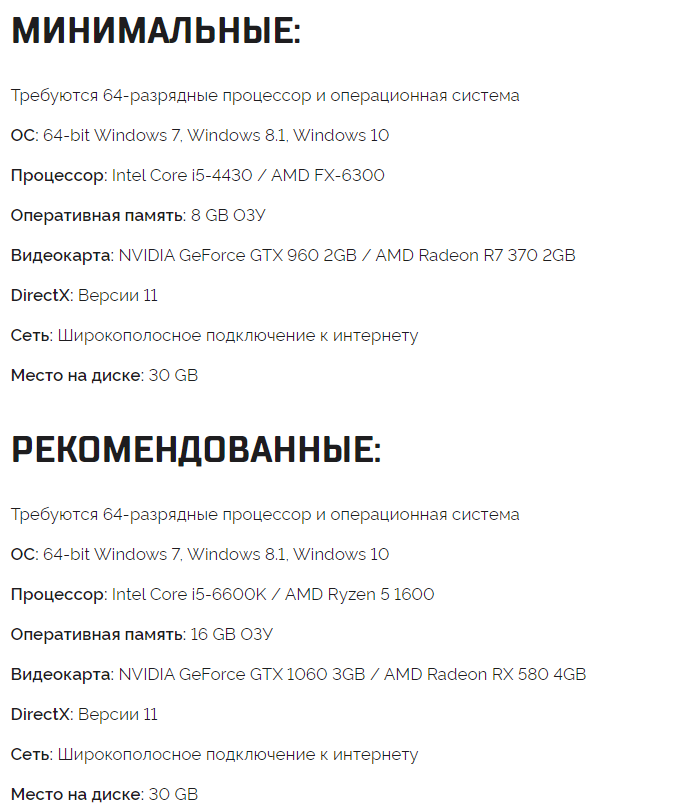
Проблема может крыться в ваших драйверах видеокарты. Попробуйте обновить их. Для этого – зайдите на официальные сайты nVidia или Radeon, где нужно будет установить свои характеристики видеокарты, скачать самые новые драйвера (они выставятся вам по умолчанию) и установить их.
Иногда – проблема кроется в операционной системе. Например, сейчас – Microsoft прекратили поддержку Windows 7, а это значит, что вам в любом случае придется переходить на что-то поновее, как бы вы не любили семерку.
И, наконец, бывает так, что разработчикам, в техподдержку, начинают спамить сами игроки, рассказывая о своей проблеме. В этом случае – они самостоятельно устраняют баг, и уже через пару часов – вы можете играть в PUBG.
Делаем вывод, что прежде, чем искать ошибку у себя – дождитесь, хотя бы сутки. Может быть проблема не в вас и не в вашем ПК.
Как исправить вылеты в PUBG
Разработчики советуют зайти на сайт Nvidia и просто установить хотфикс для драйвера 445.78. Скачать его можно вот тут.
Ещё один способ который по словам разработчиков должен решить проблему с вылетами это отключение опции «Image sharpening». Для её отключения нужно зайти в панели управления Nvidia > Управление параметрами 3D, и выбрать off.
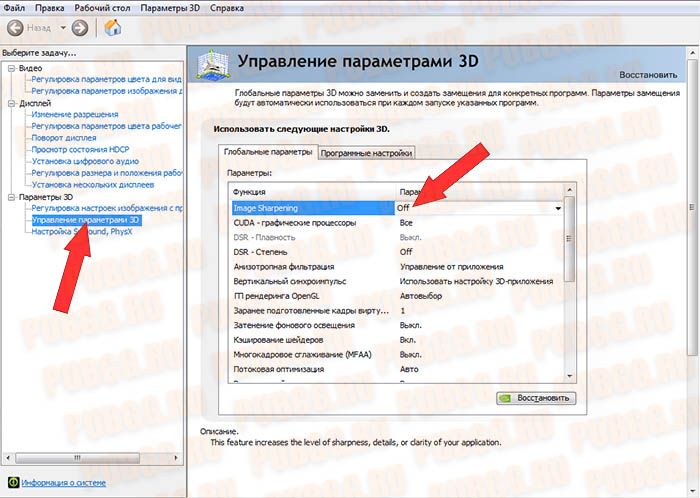
У меня игра не вылетает, так что не могу проверить действительно ли помогают данные способы 
1. Установите последние обновления
Команда Bluehole (разработчики PUBG) регулярно выпускает исправления, которые устраняют наиболее распространенные проблемы, о которых сообщают пользователи. Для этого вы можете просто посетить официальную страницу патчей PUBG и загрузить последние патчи для игры.
Как только вы обновите игру, убедитесь, что проблема все еще существует.
2. Отключить разгон

В случае, если вы используете разгон для повышения производительности вашего графического процессора, стоит отметить, что это может повлиять на стабильность PUBG.
Если в игре происходит сбой PUBG, рекомендуем попробовать сбросить настройки разгона до значений по умолчанию и посмотреть, решит ли это проблему. Даже если это решение не решит проблему полностью, оно может уменьшить количество сбоев, которые вы испытываете.
3. Обновите ваши драйверы
Если в игре происходит сбой PUBG, возможно, проблема в драйверах. Чтобы решить эту проблему, рекомендуется обновить драйверы до последней версии и проверить, помогает ли это.
- Нажмите на строку поиска Cortana в левом нижнем углу экрана и введите «Диспетчер устройств», затем нажмите на результат поиска.
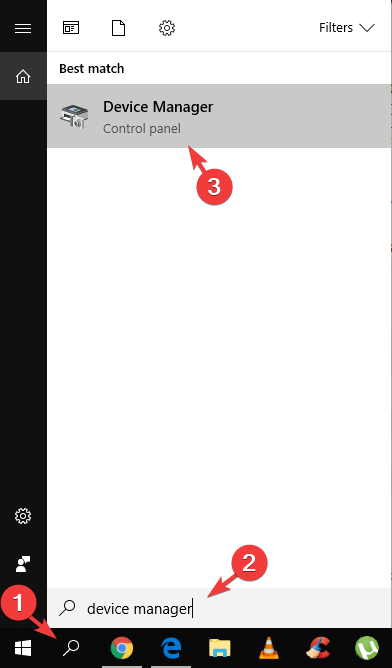
- Обязательно найдите любое устройство, рядом с которым стоит «!» (Восклицательный знак) , и обновите драйверы.
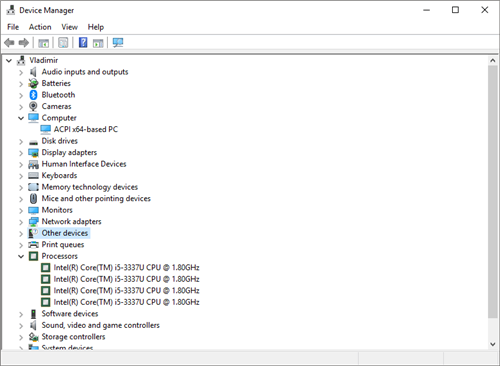
- После завершения всех обновлений вы должны перезагрузить компьютер и попробовать игру
Кроме того, вы можете использовать сторонние решения, такие как TweakBit Driver Updater , для автоматического обновления всех ваших драйверов.
Кроме того, вы можете автоматически обновить все ваши драйверы всего за пару кликов, используя сторонние инструменты, такие как TweakBit Driver Updater .
– Загрузите средство обновления драйверов Tweakbit
4. Обновите Windows
- В строке поиска Cortana введите Настройки и , чтобы открыть верхний результат.
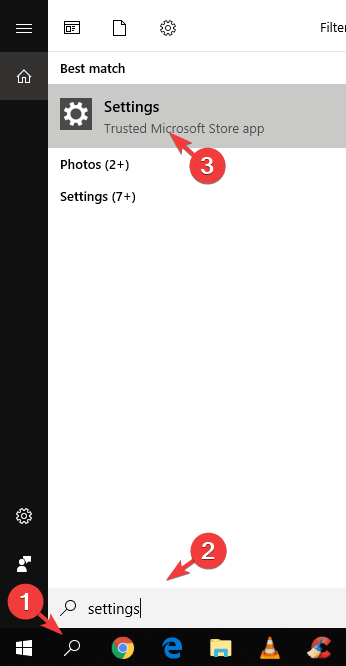
- Выберите Обновление и безопасность> Проверить наличие обновлений.
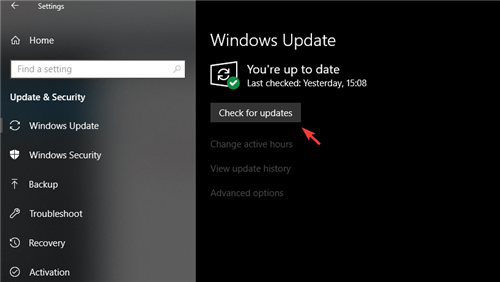
- После установки всех доступных обновлений перезагрузите компьютер.
5. Запустите Steam и PUBG с правами администратора
Если в игре происходит сбой PUBG, возможно, у вас нет необходимых прав для его запуска. Чтобы это исправить, выполните следующие действия:
- Для Steam перейдите в C:> Program Files (x86)> Steam> щелкните правой кнопкой мыши в Steam.exe и выберите Запуск от имени. Администратор .
- Чтобы запустить PUBG от имени администратора, вы можете перейти на C:> Program Files (x86)> Steam> steamapps> common> Battlegrounds> TslGame> Binaries> Win64> выбрать TsLGame.exe > и щелкнуть правой кнопкой мыши. затем нажмите запустить от имени администратора .
6. Обновите/переустановите распространяемый Visual C ++ для Visual Studio 2015
Если проблема с PUBG все еще существует, возможно, проблема в распространяемых файлах Visual C ++. Чтобы решить эту проблему, вам, возможно, придется обновить или переустановить их. Вы можете скачать инструмент с официальной веб-страницы Microsoft.
Итак, вот некоторые решения, которые можно попробовать, если PUBG дает сбой в игре. Обязательно сообщите нам, если наши решения устранили проблему для вас.
- https://playbattlegrounds.su/guids/pubg-vyletaet-chto-delat-i-v-chem-prichina.html
- https://pubgclub.ru/chto-delat-esli-vyletaet-pubg-vo-vremja-igry-ili-pri-zapuske-pubg/
- https://pubgg.ru/vyletaet-pubg-reshaem-problemu-v-2020
- https://generd.ru/fix/pubg-vyletaet-v-igre-ispravte-eto-s-pomoshhyu-etih-reshenij/